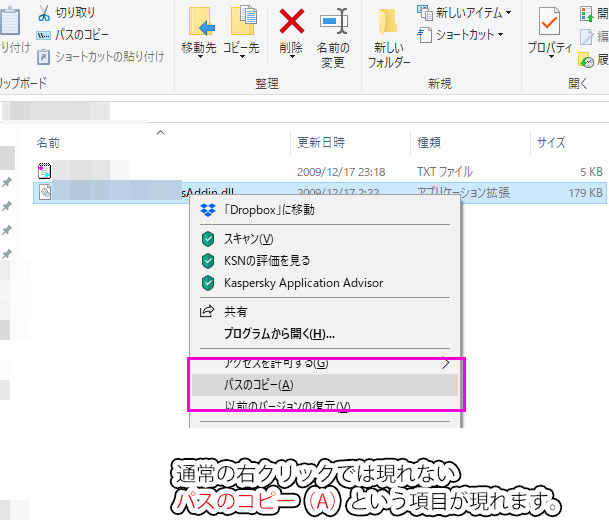よく使うショートカットの纏めです。
Window をキーボード操作だけで移動する
タスクバー上から操作をしたい対象のウィンドウをクリックで選択後に
Alt + Space + m を入力後に矢印キーを押します。
指定した位置まで移動させることが出来たら、Enterで確定します。Windows10を使っていると何かの拍子に突然ウィンドウの枠外にブラウザ(Crome)等が移動してしまう事があります。そんな場合には、このコマンドが非常に役に立ちます。ぜひ覚えておきましょう。
Windowサイズを変更する
Alt + Space + s > 矢印キー
指定したサイズまで変更出来たらEnterで確定します。
起動している複数のウィンドウを縮小してデスクトップを表示する
Windowsキー + D
現在作業している(アクティブな)Window以外を縮小する
Windows + Home
例えば、メモ帳とInternet Explorerを起動している場合にメモ張だけを表示状態にしたい場合に、上記コマンドを事項すれば
Internet Explorer は縮小されメモ張だけがアクティブになります。
Windowを効率良く移動させるには?
Windowsキー + 矢印キー
このコマンドを実行すると例えばテキストエディターを画面に対して左半分や右半分の位置に簡単に移動させることが出来ます。
Windowsキー + ← or →
左右に移動出来ます。
Windowsキー + ↑
ウィンドウを最大化します。
Windowsキー + ↓
移動させる前のウィンドウの位置に戻します。
起動しているプログラム一覧を確認するには?
Alt + Tab + ( Shift)
起動しているプログラム一覧を確認する事が出来ます。
Shiftキーを押下時に入れる事によりアプリ一覧を切り替える際の方向を逆にする事が出来ます。
同様の機能のショートカットとして
Windowsキー + Tab
があります。このコマンドを実行すると立体的にアプリケーション一覧を切り替える事が出来ます。
メールやメモ帳操作時に最上部、最下部に手っ取り早く移動するには?
Control + Home
→画面最上部にカレントフォーカスを一度に移動出来ます。
Control + End
→画面最下部にカレントフォーカスを一度に移動出来ます。
(LenovoのノートPCを使っている時に)日本語入力が出来ずなぜか英語しか入力出来ない場合の対策
Alt + 半角/全角(漢字)
を押します。
現在アクティブなウィンドウを閉じる
Alt + F4
マウスの調子が悪い時でもこのコマンドを実行すれば簡単にアクティブなウィンドウを閉じる事が出来ます。
電卓を起動させる
Windowsキー + R
で検索を表示させ、
calc と検索します。
マウスの調子が悪い時でもこのコマンドを実行すれば簡単に電卓を起動させることが出来ます。
ペイントを起動させる
Windowsキー + R
で検索を表示させ、
mspaint と検索します。
マウスの調子が悪い時でもこのコマンドを実行すれば簡単にペイントを起動させることが出来ます。
特定のファイルパスをクリップボードにコピーする
パスをコピーしたいファイルを選択し
Sfiftキー と マウスの右クリックを同時押しします。
結構タイミングがシビアです。
Shiftキーを押してから右クリックではパスのコピー(A)は表示されません。
あくまでも同時押しなので注意してください。